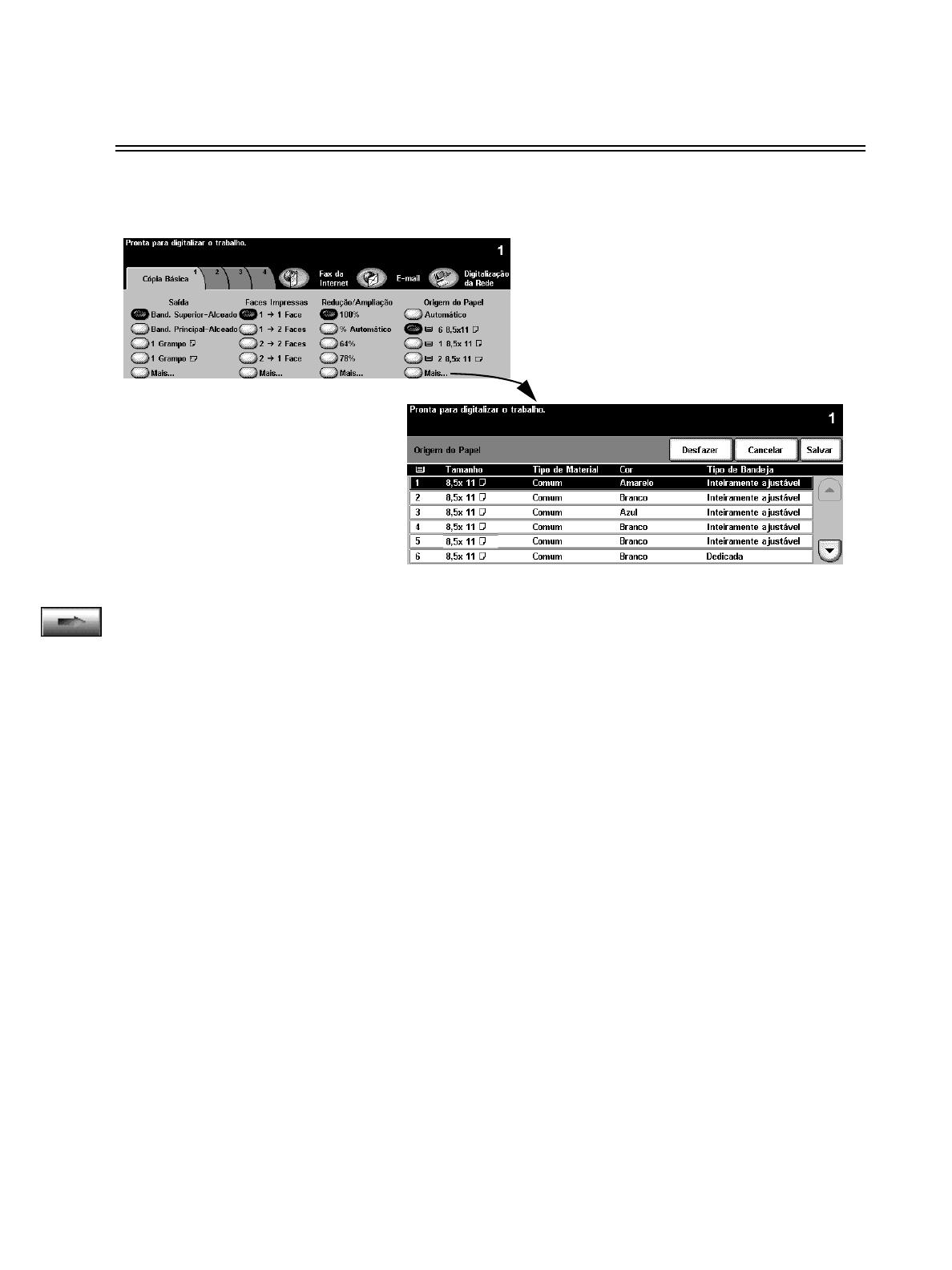Maio de 2003 701P39572 1
Conhecendo o seu WorkCentre Pro/CopyCentre
Este pacote foi desenvolvido para que a equipe de entrega possa
explicar as funções disponíveis no WorkCentre Pro
®
/CopyCentre
™
,
com o Módulo de Acabamento opcional. Ele foi criado para fins de
demonstração somente e não substitui o treinamento formal do
produto do cliente fornecido pela Xerox.
A equipe de entrega demonstra estes exercícios:
Página
3 EXERCÍCIO 1 - Localizações dos interruptores de alimentação
4 EXERCÍCIO 2 - Componentes principais
5 EXERCÍCIO 3 - Abastecimento das bandejas 1, 5, 6
6 EXERCÍCIO 4 - Componentes da Interface com o Usuário
7 EXERCÍCIO 5 - O Vidro de Originais
8 EXERCÍCIO 6 - O Alimentador de Originais
9 EXERCÍCIO 7 - A Bandeja de Alimentação Manual (Bandeja 5)
10 EXERCÍCIO 8 - Unidades Substituíveis
11 EXERCÍCIO 9 - Caminho do Status da Máquina
Estes são os exercícios de auto-instrução para os clientes:
13 EXERCÍCIO 10 - Seleção da orientação do papel
14 EXERCÍCIO 11 - Cópia no Vidro de Originais
15 EXERCÍCIO 12 - Cópias de originais de tamanhos diferentes
16 EXERCÍCIO 13 - Como fazer cópias de 2-1 Faces
17 EXERCÍCIO 14 - Ampliação de uma imagem
18 EXERCÍCIO 15 - Uso de Criar Trabalho
20 EXERCÍCIO 16 - Visualização das opções do Módulo de Acabamento
21 EXERCÍCIO 17 - Módulo de Acabamento: Como fazer uma Dobra Tripla com 1 Face
23 EXERCÍCIO 18 - Módulo de Acabamento: Como fazer uma Dobra Tripla com 2 Faces
25 EXERCÍCIO 19 - Módulo de Acabamento: Como fazer um livreto
30 EXERCÍCIO 20 - Envio de e-mail ou fax da Internet
Se o cliente tiver alguma dúvida, ele deve consultar o CD de Informações. Caso o CD não ajude a
sanar as dúvidas, o Centro Xerox de Atendimento ao Cliente deve ser contactado.